ExcelとGoogleスプレッドシートで重複する行を削除する方法
Microsoft Excel おそらく最も使用されているスプレッドシートソフトウェアであり、利用可能な代替ソフトウェアの中にはGoogleスプレッドシートがあります。 。 5列のスプレッドシートまたは50列のスプレッドシートを作成する必要があるかどうかにかかわらず、ExcelとGoogleスプレッドシートを利用できます。これで、スプレッドシートがあり、異なる行に何百もの同じ値が含まれている場合、ExcelとGoogleスプレッドシートで重複する行を削除できます。 この簡単なトリックを使用します。複数の重複行を含むスプレッドシートを受け取ることがよくあります。これは、2つ以上のExcelシートをマージするときに発生します。これらの重複する行を1つずつ手動で見つける代わりに、一度にすべてを削除するだけで済みます。
Excelで重複する行を削除する
Microsoft Excelには機能が組み込まれているため、重複する行をすべて削除することはそれほど難しくありません。開始するには、Excelスプレッドシートを作成する必要があります。その後、データに移動します タブをクリックし、重複を削除をクリックします ボタン。
ここで、重複する行が配置されている列を選択するように求められます。
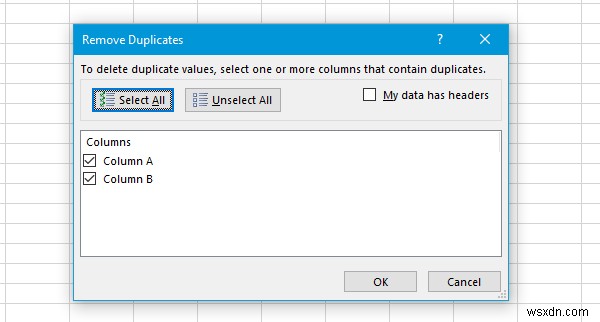
よくわからない場合は、一度に1行ずつ選択できます。それ以外の場合は、何をしているのかがわかっている場合は、すべての行を選択してください。
Googleスプレッドシートの重複する行を削除する
Googleスプレッドシートには機能が組み込まれていないため、重複の削除と呼ばれるChrome拡張機能を利用する必要があります 。このChrome拡張機能をGoogleスプレッドシートにインストールするには、Googleドライブアカウントを開いてから、このページに移動してインストールする必要があります。次に、目的のスプレッドシートを開き、アドオンをクリックします。>重複を削除を選択します>重複または一意を検索 。
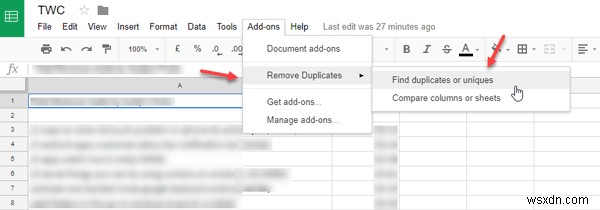
次に、テーブルの範囲を選択する必要があります。つまり、列と行の範囲を選択できます。ステップ2(4つのうち)で、複製を選択します (重複を見つけ、最初のインスタンスを除外します)そして先に進みます。その後、列のタイトルを選択して[次へ]をクリックします。
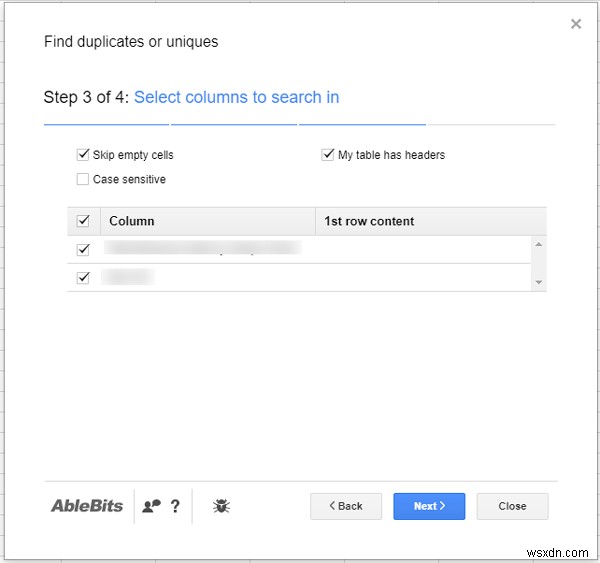
次のステップでは、選択範囲内の行を削除を選択する必要があります 。 [完了]ボタンを押すと、重複するすべての行が即座に削除されます。
このアドオンを使用するときは、1つのことを知っておく必要があります。
たとえば、商品名と価格の2つの列しかない価格チャート関連のスプレッドシートがあるとします。
| $ 105 |
| $ 75 |
| $ 95 |
| $ 45 |
列Aに同じ商品名が複数回あり、列Bに同じ商品の価格が異なる場合、列Aから重複する行を削除すると、混乱します。ただし、自分が何をしているのかがわかっている場合は、このチュートリアルは問題なく機能するはずです。
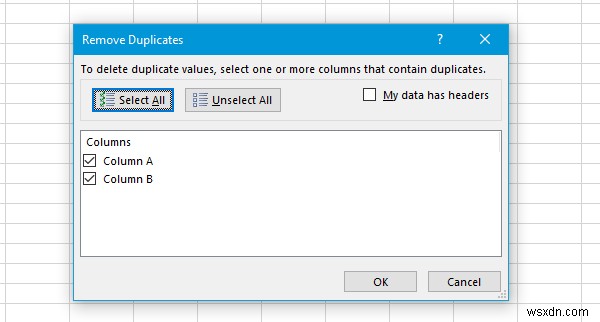
-
Excel で空白行を削除する方法 (6 つの方法)
大きなスプレッドシートで作業しているときに、意図的に空白行を挿入して、正しく読んで理解できるようにすることがよくあります。空白行の挿入は大多数の人に好まれますが、一部の人にとっては、空白行の操作が非常に煩わしい場合があります。 Excel ソフトウェアの不具合により、空白行が生成される場合があります。また、Excel ファイルの転送中、企業データベースからのデータのエクスポート中にも発生する可能性があります。この記事では、Excel で空白行を削除する方法についていくつかのガイドラインを示します。 空白行を手動で削除する 空白行を削除/削除する最も簡単な方法は、空白行を手動で選択することです
-
Excel で重複する行を列に置き換える方法 (4 つの方法)
重複する行を Excel の列に転置する最も簡単で効果的な方法を探しているなら、あなたは正しい場所にいます。それでは、メインの記事に飛び込んで、重複行をすばやく転置する手順の詳細を理解しましょう。 ワークブックをダウンロード Excel で重複行を列に転置する 4 つの方法 ここでは、さまざまな製品の販売記録を含む次のデータセットがあり、繰り返し行がいくつかあることに注意してください。次の方法を使用して、重複した行を列に簡単に変換しようとします。 Microsoft Excel 365 を使用しています 必要に応じて他のバージョンを使用できます。 方法-1 :条件付き書式を使用して重複
